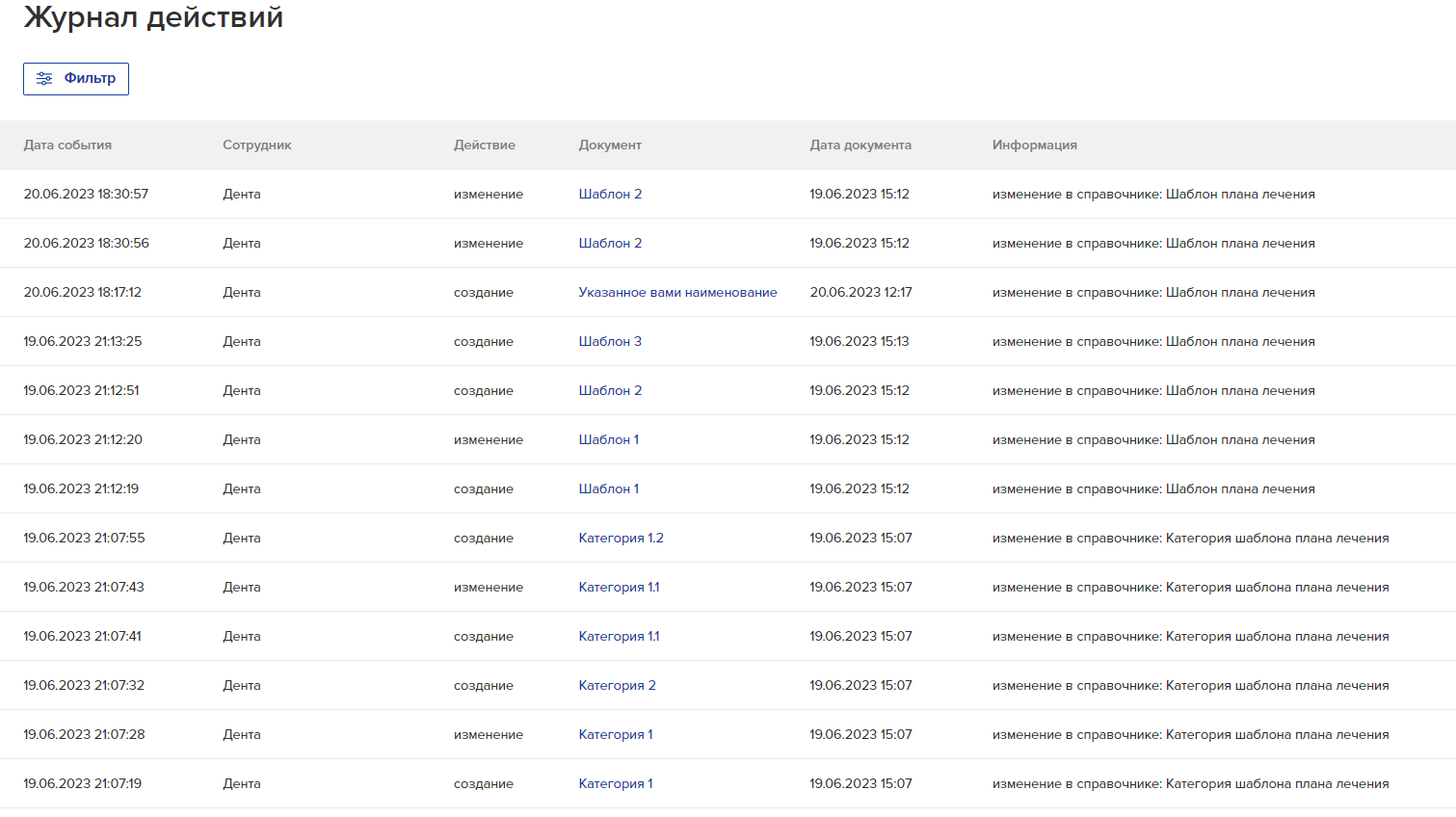Шаблоны планов лечения
Права доступа
Для работы с шаблонами планов лечения нужно иметь активные права доступа:
Продажи:
-
Планы лечения.
-
Шаблоны планов лечения.
Важно: Отключение пункта "Планы лечения" невозможно без пункта "Шаблоны планов лечения".
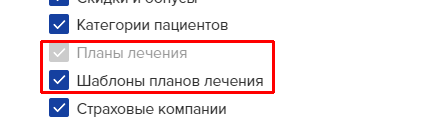
Начало работы
Путь: "Продажи", "Планы лечения", "Список шаблонов планов лечения".
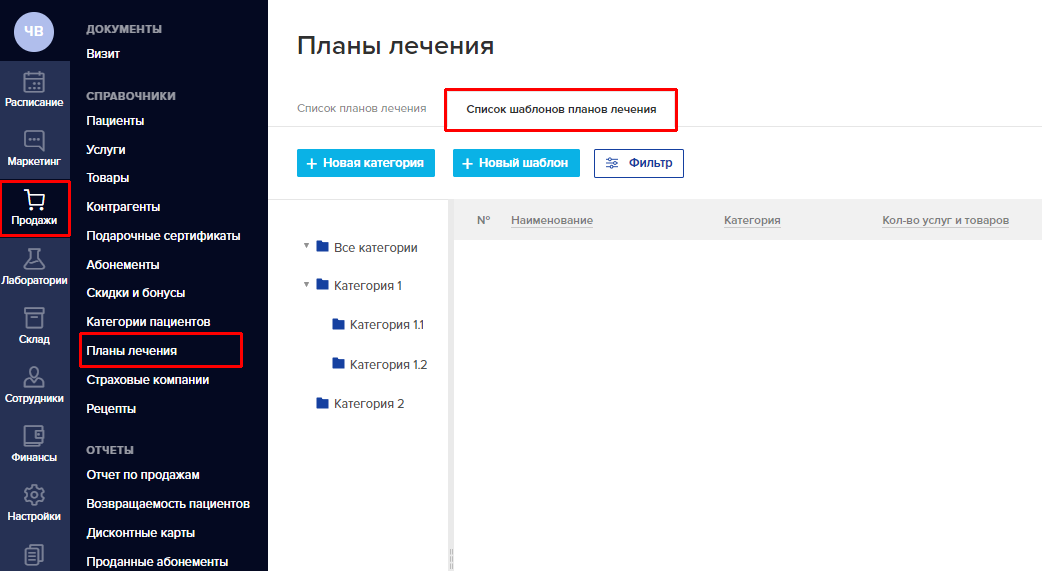
Раздел включает:
-
Блок "Создание и фильтры".
-
Список категорий.
-
Список шаблонов.
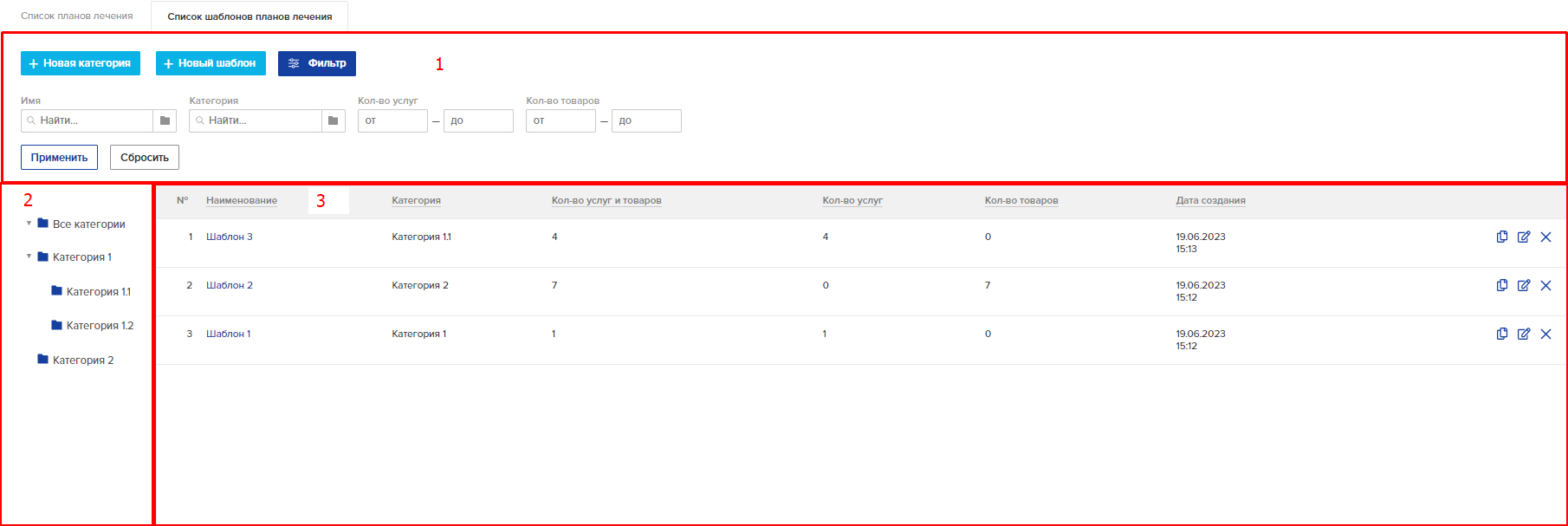
Блок “Создание и фильтры”
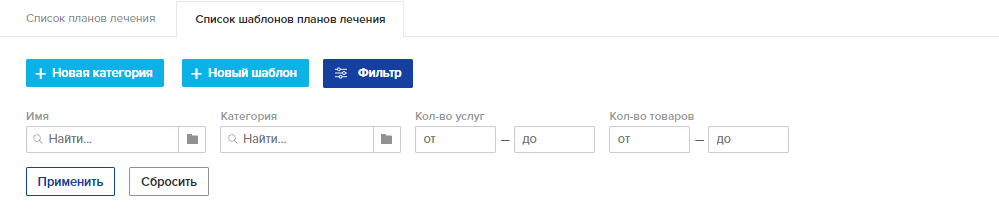
Блок состоит из следующих элементов:
Кнопка “Новая категория” открывает окно создания “Категории”.
Окно создания “Категории”.
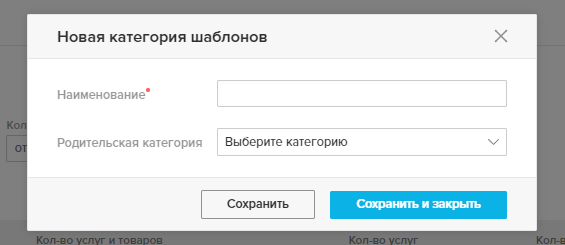
Поле “Наименование” обязательно к заполнению и является индивидуальным.
Если родительская категория не выбрана, новая категория будет создана в корневой папке “Все категории”.
Кнопка “Новый шаблон” - открывает окно создания “Шаблона”.
Окно создания шаблона.
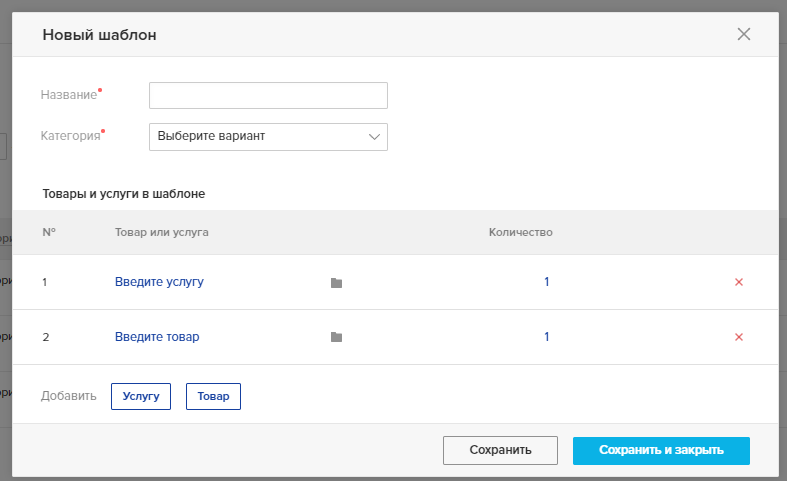
Поля “Наименование” и “Категория” обязательны к заполнению.
Поле “Наименование” индивидуально.
Поле "Категория" содержит выпадающий список, включающий все имеющиеся категории.
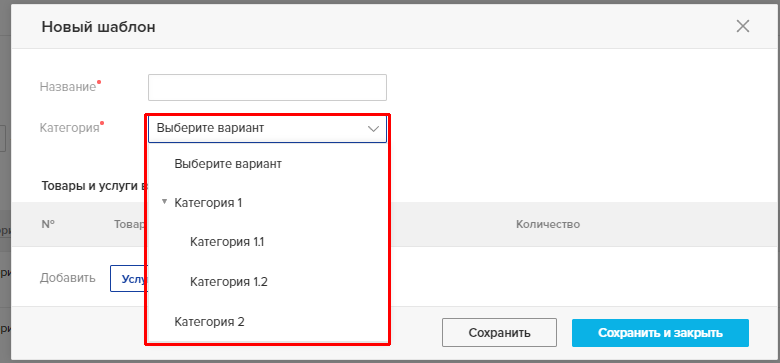
Фильтры списка шаблонов.
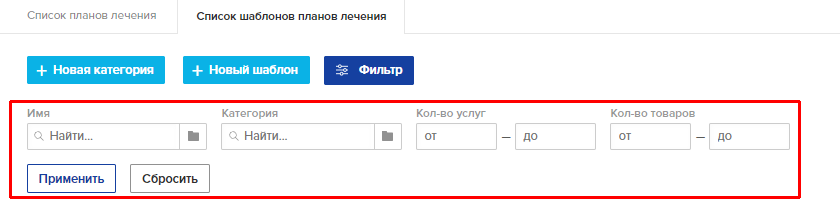
Содержит фильтры: "Имя", "Категория", "Кол-во услуг", "Кол-во товаров".
Имя позволяет выбрать несколько шаблонов для их сравнения.
Категория позволяет выбрать несколько категорий.
Количество услуг позволяет указать диапазон количества услуг в шаблоне.
Количество товаров позволяет указать диапазон количества товаров в шаблоне.
Важно: если не удаётся создать категорию, либо шаблон с индивидуальным наименованием, проверьте список удаленных категорий и шаблонов.
Список категорий
Содержит в иерархии все созданные категории.
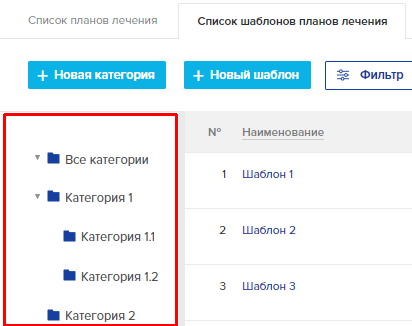
Список шаблонов
Содержит все созданные шаблоны в списке.

Список содержит следующую информацию о шаблоне:
-
Наименование шаблона является кликабельным и при нажатии открывает окно редактирования шаблона.
-
Категорию в которой хранится шаблон.
-
Количество товаров или услуг в шаблоне, как по отдельности, так и общее количество.
-
Дата и время создания шаблона.
-
Кнопки управления шаблонами: "Копирование", "Изменение", "Удаление".
Копирование шаблона открывает окно “Создания шаблона”, содержащее список товаров и услуг, дублирующий “родительский шаблон” за исключением наименования.
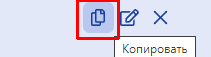
Изменение шаблона открывает окно “Редактирование шаблона”, предоставляя доступ к изменению выбранного шаблона.
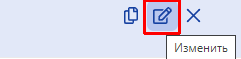
Удаление шаблона удаляет выбранный шаблон. Шаблон возможно восстановить.
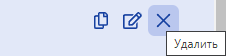

Работа с шаблонами
Создание шаблона плана лечения.
Шаг1. Перейдите на страницу "Список шаблонов планов лечения".
Путь: "Продажи", "Планы лечения", "Список шаблонов планов лечения".
Шаг 2. Создайте категорию шаблонов кнопкой "Новая категория". Укажите индивидуальное название и сохраните категорию.
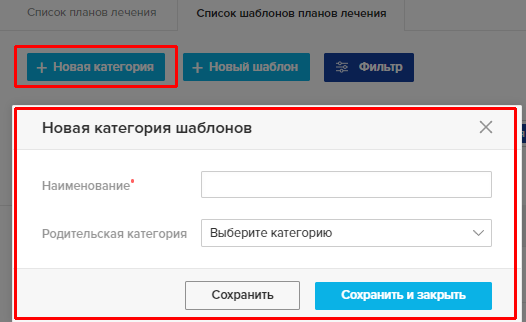
Шаг 3. Создайте шаблон кнопкой "Новый шаблон". Укажите индивидуальное название и выберите категорию, в которой он будет храниться.
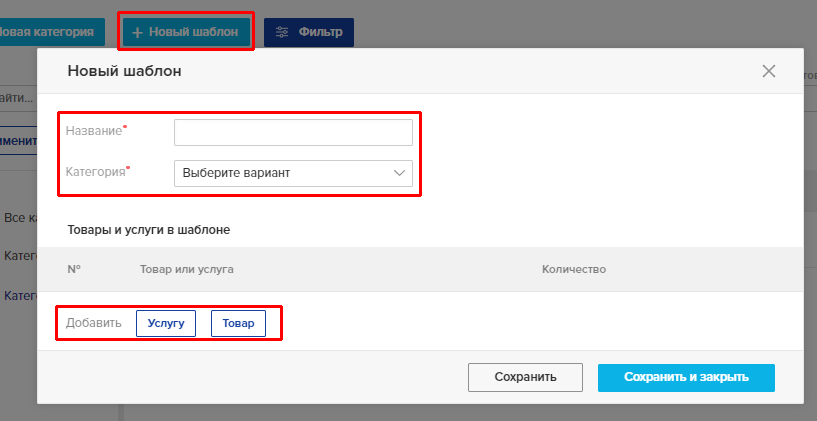
Шаг 4. Наполните шаблон товарами и/или услугами с помощью соответствующих кнопок. При нажатии на кнопки в шаблоне появится соответствующая строка.
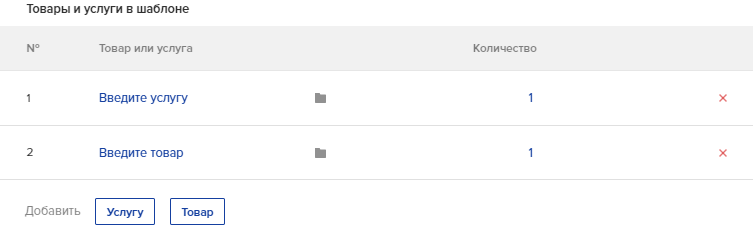
Добавить товар и услуги можно с помощью наименования, либо выбрать нужные из общего списка.

Шаг 5. После заполнения шаблона сохраните его.
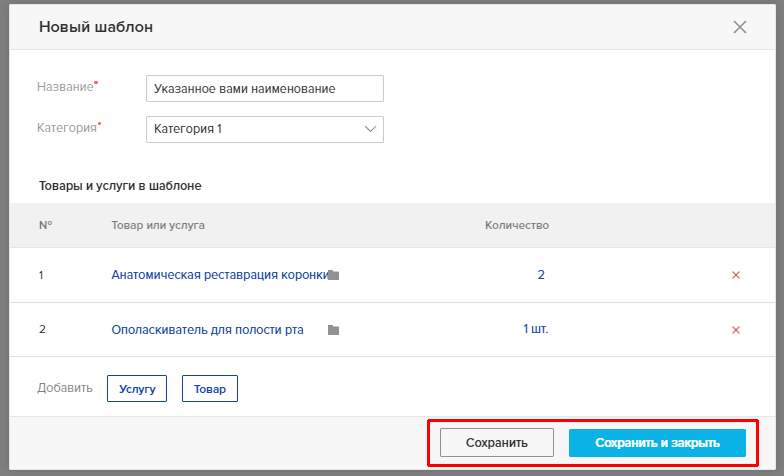
Успешно сохраненный шаблон появится в списке шаблонов.
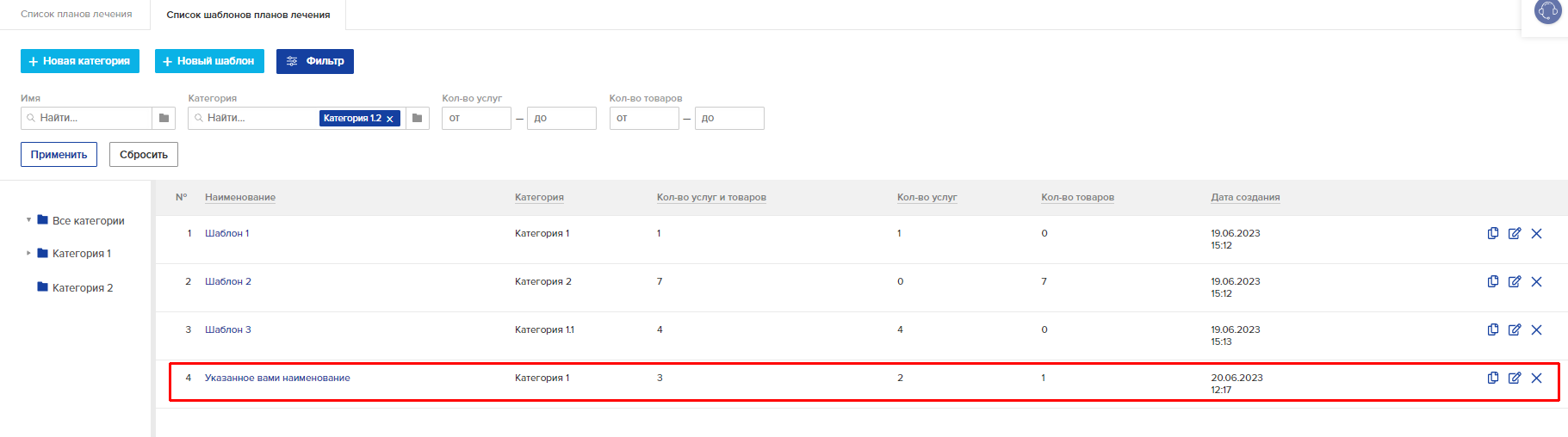
Использование шаблонов в плане лечения
Шаг 1. Перейдите в карточку пациента, в не во вкладку “Планы лечения”.
Шаг 2. Создайте новый план лечения, или откройте существующий.
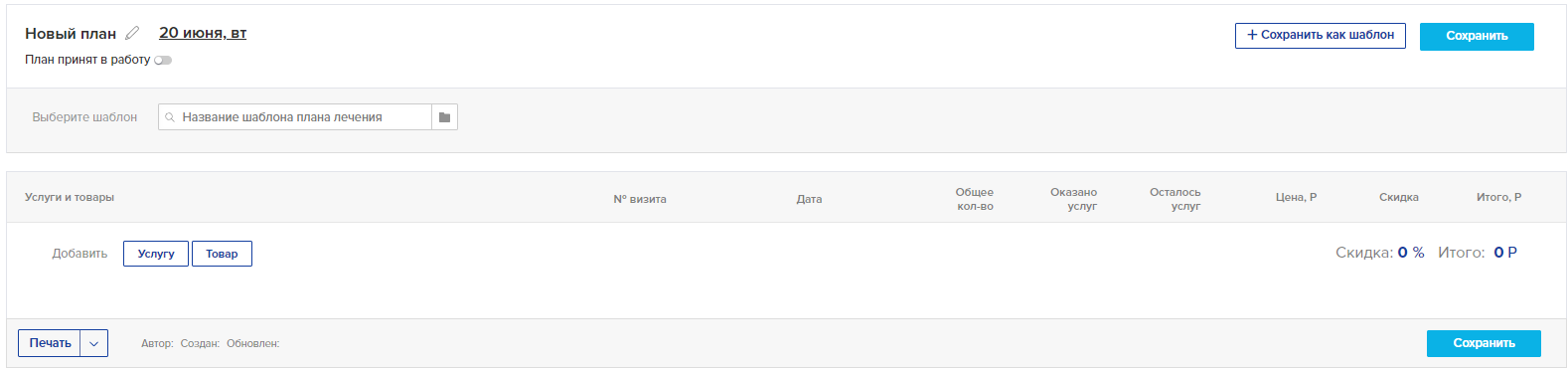
Шаг 3. Укажите в соответствующем поле название шаблона, либо выберите его из списка с помощью специальной кнопки.
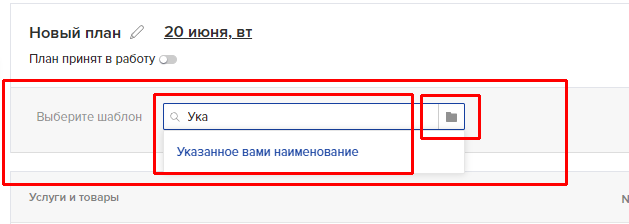
Шаг 4. Примените выбранный шаблон.

Готово, шаблон применен к текущему плану лечения.
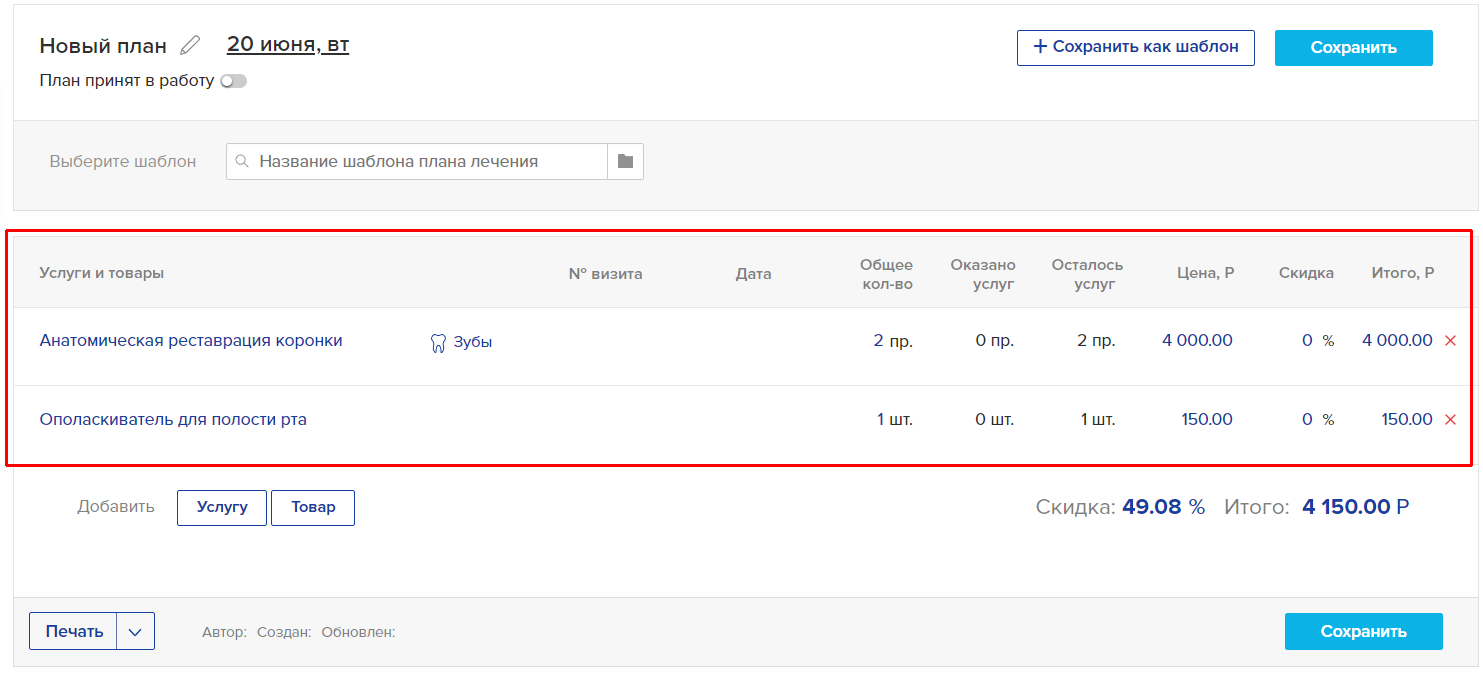
Важно:
Применение шаблона не удаляет ранее добавленные услуги.
Используются актуальные цены на момент применения шаблона.
Применение шаблона доступно только до момента принятия плана лечения в работу.

Создание шаблона плана лечения из карточки пациента
Шаг 1. Перейдите в карточку пациента, во вкладку “Планы лечения”.
Шаг 2. Откройте существующий план лечения.
Шаг 3. Нажмите на кнопку “Сохранить как шаблон”, откроется окно “Новый шаблон”.
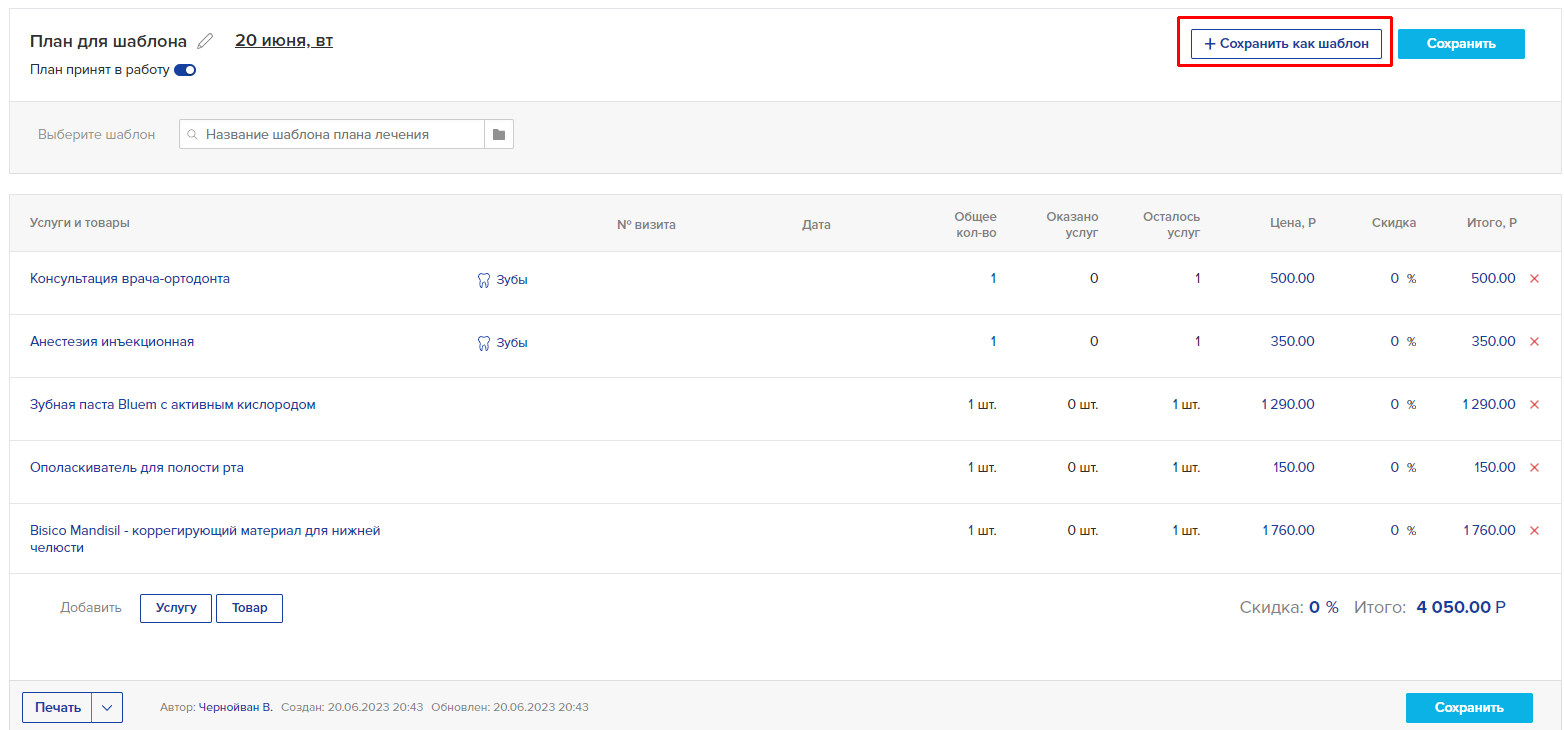
Шаг 4. В открывшемся окне укажите наименование и категорию шаблона. Измените шаблон в случае необходимости и сохраните.

Шаблон готов к дальнейшему использованию.
Журнал действий
В журнал действий заносятся действия сотрудников, связанные с шаблонами планов лечения и их категориями.